戴尔台式电脑win11怎么进去安全模式 戴尔Win11安全模式进入步骤
戴尔台式电脑是我们日常生活和工作中常用的电脑设备,而在使用过程中,有时我们可能需要进入安全模式来解决一些问题,戴尔Win11操作系统下,如何进入安全模式呢?进入安全模式可以帮助我们在系统出现故障或问题时进行修复和诊断,保障电脑的正常运行。下面我们来详细了解一下戴尔Win11进入安全模式的步骤。
戴尔Win11安全模式进入方法
1. 按键盘上的Windows+I以打开设置 ,单击“更新和安全”。然后选择左侧窗格中的“恢复”。
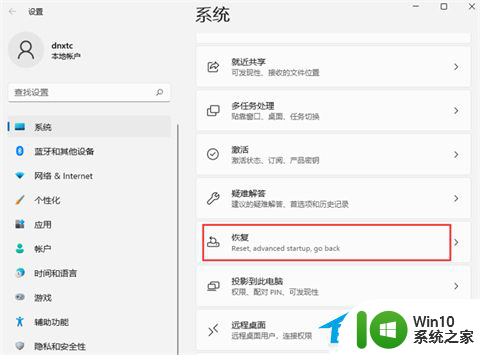
2. 在高级启动下,单击立即重新启动。
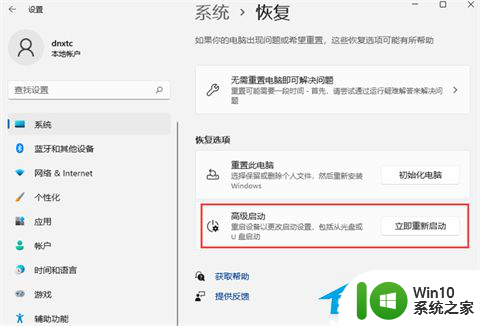
3. 在计算机重新启动进入选择选项屏幕后,选择疑难解答>高级选项>启动设置> 重新启动。

4. 计算机重新启动后,将显示选项列表。选择4或F4以在安全模式下启动计算机,如果必须使用Internet,请选择5或F5以获得带网络连接的安全模式。

如果进入了安全模式不能解决系统系统,可以考虑重装系统。
一键重装系统:《戴尔笔记本如何一键重装系统?戴尔笔记本一键重装Win11教程》
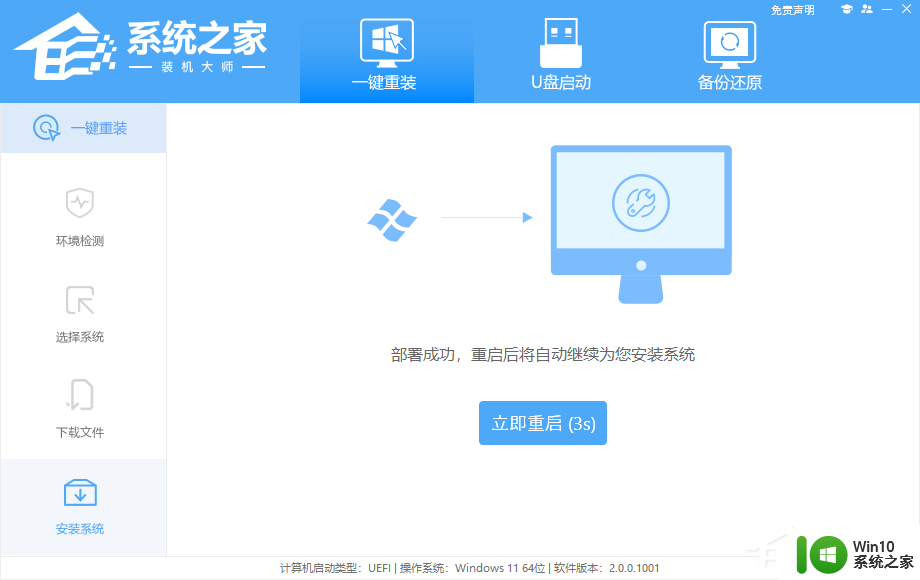
下载镜像重装系统:戴尔笔记本Win11 64位专业装机版【点击下载】
戴尔笔记本Win11 64位专业装机版不仅在安全性和稳定性方面有着突出的表现,还具备更高的处理能力和更快的数据传输速率。给广大用户带来更加畅快和无忧的操作体验。系统安装简单方便,新手用户安装无难度,没有病毒残留,操作特别放心。

以上是关于如何在戴尔台式电脑中进入安全模式的全部内容,如果遇到这种情况,您可以根据以上步骤解决问题,非常简单快速。
戴尔台式电脑win11怎么进去安全模式 戴尔Win11安全模式进入步骤相关教程
- win11进入安全模式的详细步骤 win11怎么开机进入安全模式
- win11启动进安全模式操作方法 win11进入安全模式的步骤
- win11开机进入安全模式步骤 win11安全模式启动方法详解
- win11怎样进安全模式 win11怎么进去安全模式
- win11怎么样进入安全模式 win11如何使用快捷键进入安全模式
- win11按f几进入安全模式 Win11进入安全模式怎么操作
- win11进入安全模式的命令 win11进入安全模式的快捷键
- win11进入安全模式的方法 win11如何进入安全模式
- win11如何强制进入安全模式 win11系统如何进入安全模式
- win11进不了安全模式的解决方法 win11进不了安全模式怎么办
- win11开机 安全模式 Win11如何进入安全模式
- win11进入安全模式后如何退出 win11安全模式退出方法
- win11系统启动explorer.exe无响应怎么解决 Win11系统启动时explorer.exe停止工作如何处理
- win11显卡控制面板不见了如何找回 win11显卡控制面板丢失怎么办
- win11安卓子系统更新到1.8.32836.0版本 可以调用gpu独立显卡 Win11安卓子系统1.8.32836.0版本GPU独立显卡支持
- Win11电脑中服务器时间与本地时间不一致如何处理 Win11电脑服务器时间与本地时间不同怎么办
win11系统教程推荐
- 1 win11安卓子系统更新到1.8.32836.0版本 可以调用gpu独立显卡 Win11安卓子系统1.8.32836.0版本GPU独立显卡支持
- 2 Win11电脑中服务器时间与本地时间不一致如何处理 Win11电脑服务器时间与本地时间不同怎么办
- 3 win11系统禁用笔记本自带键盘的有效方法 如何在win11系统下禁用笔记本自带键盘
- 4 升级Win11 22000.588时提示“不满足系统要求”如何解决 Win11 22000.588系统要求不满足怎么办
- 5 预览体验计划win11更新不了如何解决 Win11更新失败怎么办
- 6 Win11系统蓝屏显示你的电脑遇到问题需要重新启动如何解决 Win11系统蓝屏显示如何定位和解决问题
- 7 win11自动修复提示无法修复你的电脑srttrail.txt如何解决 Win11自动修复提示srttrail.txt无法修复解决方法
- 8 开启tpm还是显示不支持win11系统如何解决 如何在不支持Win11系统的设备上开启TPM功能
- 9 华硕笔记本升级win11错误代码0xC1900101或0x80070002的解决方法 华硕笔记本win11升级失败解决方法
- 10 win11玩游戏老是弹出输入法解决方法 Win11玩游戏输入法弹出怎么办
win11系统推荐
- 1 win11系统下载纯净版iso镜像文件
- 2 windows11正式版安装包下载地址v2023.10
- 3 windows11中文版下载地址v2023.08
- 4 win11预览版2023.08中文iso镜像下载v2023.08
- 5 windows11 2023.07 beta版iso镜像下载v2023.07
- 6 windows11 2023.06正式版iso镜像下载v2023.06
- 7 win11安卓子系统Windows Subsystem For Android离线下载
- 8 游戏专用Ghost win11 64位智能装机版
- 9 中关村win11 64位中文版镜像
- 10 戴尔笔记本专用win11 64位 最新官方版